当我们买了电脑装好系统之后,每个系统都会自带输入法,但是我们通常使用一些自己习惯输入法,打字起来更舒服一点,某一天常用输入法不见了,桌面也无法找到该怎么办呢?接下来电脑百科知识网小编给大家讲解win7输入法图标不见了怎么办的解决方法。
方法步骤如下
1、首先,我们打开电脑的控制面板,按开始就可以找到!
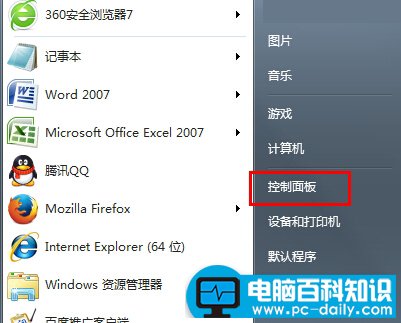
2、接下来,在控制面板中找到“区域和语言”的选项并点击进入。
相关影片资源迅雷下载推荐
电脑开机提示按f1 f2是什么意思,该怎么消除

3、在弹出的小窗口中,我们将选项切换到“语言和键盘”,然后点击“更改键盘”。
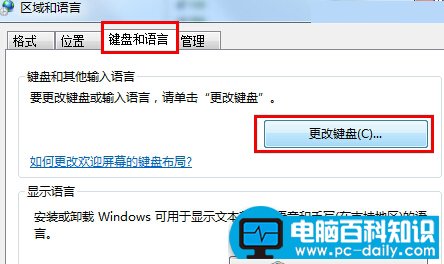
4、接下来会再次弹出一个窗口,我们选择语言栏,然后将下面的选项设置到“停靠于任务栏”,最后确定即可。
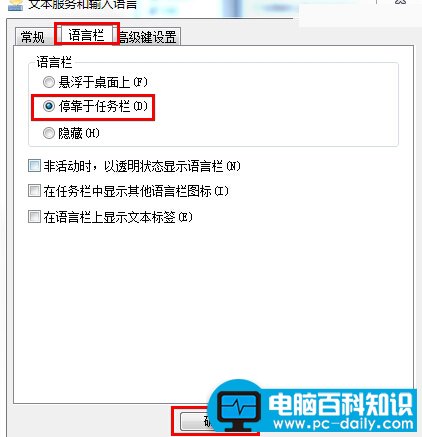
以上就是win7输入法图标不见了怎么办的方法图解,操作步骤非常的简单有效,希望对你的操作有帮助。
相关影片资源迅雷下载推荐
插入U盘提示“目录损坏且无法读取”,照着小编的方法试试
版权声明:除非特别标注,否则均为本站原创文章,转载时请以链接形式注明文章出处。

